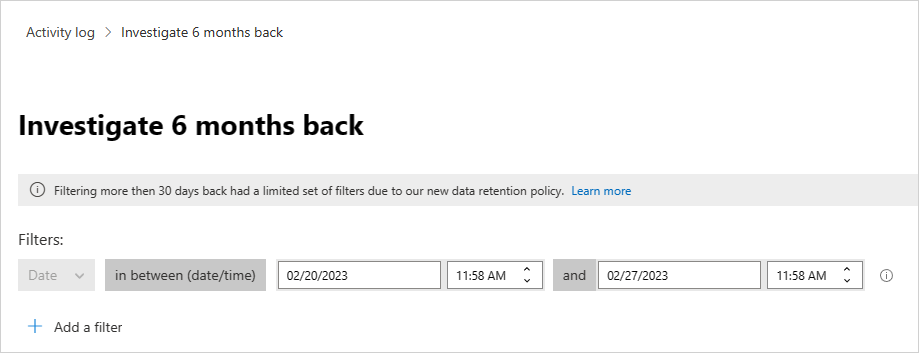Tevékenységek szűrői és lekérdezései
Ez a cikk leírásokat és utasításokat tartalmaz Felhőhöz készült Defender Alkalmazások tevékenységszűrőihez és lekérdezéseihez.
Tevékenységszűrők
Az alábbi lista az alkalmazható tevékenységszűrőket tartalmazza. A legtöbb szűrő több értéket is támogat, és NEM biztosít hatékony eszközt a szabályzatok létrehozásához.
Tevékenységazonosító – A konkrét tevékenységekre kereshet rá vele az azonosítójuk alapján. Ez a szűrő akkor hasznos, ha Felhőhöz készült Microsoft Defender-alkalmazásokat csatlakoztat a SIEM-hez (a SIEM-ügynök használatával), és további riasztásokat szeretne kivizsgálni az Felhőhöz készült Defender Apps portálon.
Tevékenységobjektumok – Keresse meg azokat az objektumokat, amelyen a tevékenység történt. Ez a szűrő fájlokra, mappákra, felhasználókra vagy alkalmazásobjektumokra vonatkozik.
Tevékenységobjektum azonosítója – az objektum azonosítója (fájl, mappa, felhasználó vagy alkalmazásazonosító).
Elem – Lehetővé teszi, hogy bármilyen tevékenységobjektum (például felhasználónevek, fájlok, paraméterek, webhelyek) neve vagy azonosítója alapján keressen. A Tevékenységobjektum elemszűrője esetében kiválaszthatja, hogy az adott elemhez tartozó, egyenlő vagy kezdő elemekre szűrjön-e.
Művelet típusa – Konkrétabb műveletet keres egy alkalmazásban.
Tevékenységtípus – Keresés az alkalmazás tevékenysége alapján.
Feljegyzés
Az alkalmazások csak akkor lesznek hozzáadva a szűrőhöz, ha az adott alkalmazáshoz tevékenység tartozik.
Rendszergazdai tevékenység – A rendszer csak a rendszergazdai tevékenységekre keres rá.
Feljegyzés
Felhőhöz készült Defender Alkalmazások nem jelölhetik meg rendszergazdai tevékenységként a Google Cloud Platform (GCP) felügyeleti tevékenységeit.
Riasztás azonosítója – Keresés a riasztás azonosítója alapján.
Alkalmazás – A rendszer csak adott alkalmazásokon belüli tevékenységekre keres rá.
Alkalmazott tevékenység – Keresés az alkalmazott irányítási tevékenység alapján: blokkolás, proxy megkerülése, titkosítás, sikertelen titkosítás, nincs tevékenység.
Dátum – A tevékenység dátuma. A szűrő támogatja a dátumok előtti és utáni dátumokat és a dátumtartományokat.
Eszközcímke – Keresés az Intune-kompatibilis, a Microsoft Entra hibrid csatlakoztatott vagy érvényes ügyféltanúsítvány alapján.
Eszköztípus – Csak az adott eszköztípussal végzett tevékenységek keresése. Keressen például minden tevékenységet mobileszközről, pc-ről vagy táblagépről.
Fájlok és mappák – Olyan fájlok és mappák keresése, amelyen a tevékenységet végrehajtották.
- Fájlazonosító – Lehetővé teszi a keresést azon fájlazonosító alapján, amelyen a tevékenységet végrehajtották.
- Név – Szűrők a fájlok vagy mappák nevére. Kiválaszthatja, hogy a név a keresési értékével végződik-e, egyenlő-e vagy kezdődik-e.
- Adott fájlok vagy mappák – Adott fájlokat vagy mappákat is belefoglalhat vagy kizárhat. A fájlok vagy mappák kiválasztásakor alkalmazás, tulajdonos vagy részleges fájlnévalapján szűrheti a listát.
IP-cím – Az a nyers IP-cím, kategória vagy címke, amelyből a tevékenységet végrehajtották.
- Nyers IP-cím – Lehetővé teszi a nyers IP-címeken vagy a nyers IP-címeken végrehajtott tevékenységek keresését. A nyers IP-címek egyenlők, nem egyenlők, kezdődnek, vagy nem egy adott sorozattal kezdődnek.
- IP-kategória – Annak az IP-címnek a kategóriája, amelyből a tevékenységet végrehajtották, például az összes tevékenység a felügyeleti IP-címtartományból. A kategóriákat úgy kell konfigurálni, hogy tartalmazzák a megfelelő IP-címeket. Egyes IP-címek alapértelmezés szerint kategorizálhatók. Vannak például olyan IP-címek, amelyeket a Microsoft fenyegetésfelderítési forrásai kockázatosnak tartanak. Az IP-kategóriák konfigurálásáról további információt az Adatok rendezése igény szerint című témakörben talál.
- IP-címke – Annak az IP-címnek a címkéje, ahonnan a tevékenységet elvégezték, például a névtelen proxy IP-címekről érkező tevékenységek. Felhőhöz készült Defender alkalmazások olyan beépített IP-címkéket hoznak létre, amelyek nem konfigurálhatók. Emellett konfigurálhatja az IP-címkéket is. Az IP-címkék konfigurálásával kapcsolatos további információkért tekintse meg az adatok igény szerinti rendszerezését ismertető témakört.
A beépített IP-címkék a következők:
- Microsoft-alkalmazások (összesen 14)
- Névtelen proxy
- Botnet (látni fogja, hogy a tevékenységet egy botnet hajtotta végre egy hivatkozással, hogy többet tudjon meg az adott botnetről)
- Darknet vizsgálati IP
- Kártevői irányítókiszolgáló
- Távkapcsolat-elemző
- Műholdas szolgáltatók
- Intelligens proxy és hozzáférési proxy (szándékosan kihagyva)
- Tor kilépési csomópontok
- Zscaler
Megszemélyesített tevékenység – A rendszer csak azokra a tevékenységekre keres rá, amelyeket más felhasználó nevében végeztek.
Példány – Az az alkalmazáspéldány, ahol a tevékenységet végrehajtották vagy nem hajtották végre.
Hely – Az az ország/régió, ahonnan a tevékenységet végrehajtották.
Egyeztetett szabályzat – Olyan tevékenységek keresése, amelyek megfeleltek a portálon beállított adott szabályzatnak.
Regisztrált internetszolgáltató – Az az internetszolgáltató, amelyen keresztül a tevékenységet elvégezték.
Forrás – Keresés azon forrás alapján, amelyből a tevékenységet észlelte a rendszer. A forrás az alábbiak bármelyike lehet:
- Alkalmazás-összekötő – közvetlenül az alkalmazás API-összekötőjének naplói.
- Alkalmazás-összekötő elemzés – Felhőhöz készült Defender alkalmazások bővítése az API-összekötő által beolvasott információk alapján.
Felhasználó – A tevékenységet végrehajtó felhasználó, amely tartományra, csoportra, névre vagy szervezetre szűrhető. A tevékenységek adott felhasználó nélküli szűréséhez használhatja a "nincs beállítva" operátort.
- Felhasználói tartomány – Keresés megadott felhasználói tartomány szerint.
- Felhasználó munkahelye – Annak a felhasználónak a szervezeti egysége, aki a tevékenységet végezte, például az EMEA régióban tevékenykedő marketingfelhasználók által végzett tevékenységek. Ez csak a szervezeti egységeket használó csatlakoztatott Google Workspace-példányok esetében releváns.
- Felhasználói csoport – Adott felhasználói csoportok, amelyeket a csatlakoztatott alkalmazásokból importálhat, például Microsoft 365-rendszergazdák.
- Felhasználónév – Keresés megadott felhasználónév alapján. Egy adott felhasználói csoport felhasználóinak listájának megtekintéséhez a Tevékenység fiókban válassza ki a felhasználói csoport nevét. A kattintással megjelenik a Fiókok lap, amely a csoport összes felhasználóját listázza. Innen részletezheti a csoport egyes felhasználóinak fiókjait.
- A Felhasználói csoport és a Felhasználónév szűrő további szűréséhez használja a Mint szűrőt, és válassza ki a felhasználó szerepkörét, amely az alábbiak bármelyike lehet:
- Csak tevékenységobjektum – ez azt jelenti, hogy a kiválasztott felhasználó vagy felhasználói csoport nem hajtotta végre a kérdéses tevékenységet; ezek voltak a tevékenység tárgyai.
- Csak színész – ez azt jelenti, hogy a felhasználó vagy a felhasználói csoport végrehajtotta a tevékenységet.
- Bármilyen szerepkör – Azt jelenti, hogy a felhasználó vagy a felhasználói csoport részt vett a tevékenységben, akár a tevékenységet végrehajtó személyként, akár a tevékenység objektumaként.
Felhasználói ügynök – Az a felhasználói ügynök, amelyből a tevékenységet elvégezték.
Felhasználói ügynök címke – Beépített felhasználói ügynök címke, például az elavult operációs rendszerekből vagy elavult böngészőkből származó összes tevékenység.
Tevékenység-lekérdezések
A vizsgálat még egyszerűbbé tétele érdekében mostantól létrehozhat egyéni lekérdezéseket, és mentheti őket későbbi használatra.
- A Tevékenységnapló lapon a fent leírt szűrőkkel szükség szerint részletezheti az alkalmazásait.
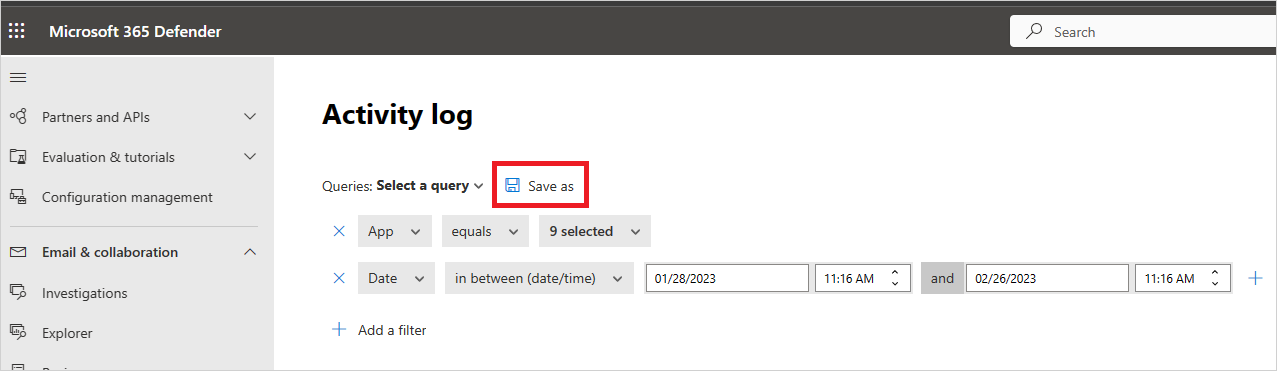
Miután befejezte a lekérdezés összeállítását, válassza a Mentés másként gombot.
A Lekérdezés mentése előugró ablakban nevezze el a lekérdezést.
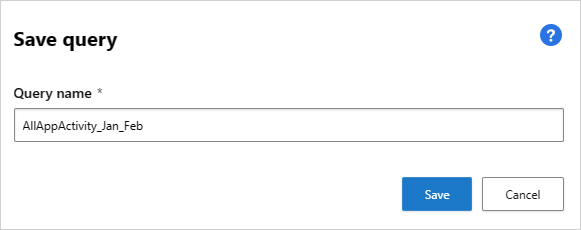
Ha a jövőben is használni szeretné ezt a lekérdezést, görgessen le a Mentett lekérdezések elemre, és válassza ki a lekérdezést.
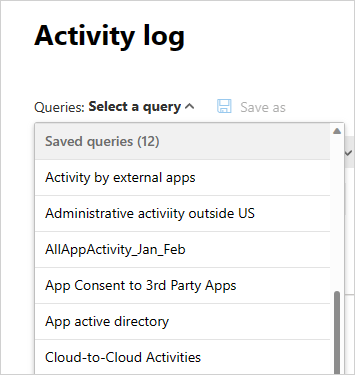
Felhőhöz készült Defender Alkalmazások Javasolt lekérdezések. A javasolt lekérdezések olyan ajánlott vizsgálati lehetőségeket biztosítanak, amelyek szűrik a tevékenységeit. Szerkesztheti ezeket a lekérdezéseket, és egyéni lekérdezésekként mentheti őket. A választható javasolt lekérdezések a következők:
Rendszergazda tevékenységek – az összes tevékenységet szűri, hogy csak azokat a tevékenységeket jelenítse meg, amelyek rendszergazdákat érintenek.
Tevékenységek letöltése – szűri az összes tevékenységet, hogy csak azokat a tevékenységeket jelenítse meg, amelyek letöltési tevékenységek voltak, beleértve a felhasználói lista .csv fájlként való letöltését, a megosztott tartalom letöltését és egy mappa letöltését.
Sikertelen bejelentkezés – az összes tevékenység szűrése, hogy csak a sikertelen bejelentkezések és a sikertelen bejelentkezések jelenjenek meg egyszeri bejelentkezéssel
Fájl- és mappatevékenységek – szűri az összes tevékenységet, hogy csak a fájlokat és mappákat tartalmazó tevékenységeket jelenítse meg. A szűrő magában foglalja a mappák feltöltését, letöltését és elérését, valamint a fájlok létrehozását, törlését, feltöltését, letöltését, quarantinálását és elérését, valamint a tartalmak átvitelét.
Megszemélyesítési tevékenységek – az összes tevékenység szűrésével csak megszemélyesítési tevékenységeket jeleníthet meg.
Jelszómódosítások és kérések alaphelyzetbe állítása – az összes tevékenység szűrésével csak azokat a tevékenységeket jeleníti meg, amelyek jelszó-visszaállítást, jelszót módosítanak, és kényszerítik a felhasználót a jelszó módosítására a következő bejelentkezéskor.
Megosztási tevékenységek – szűri az összes tevékenységet, hogy csak azokat a tevékenységeket jelenítse meg, amelyek mappák és fájlok megosztásával járnak, beleértve a vállalati hivatkozás létrehozását, a névtelen hivatkozás létrehozását és az olvasási/írási engedélyek megadását.
Sikeres bejelentkezés – szűri az összes tevékenységet, hogy csak azokat a tevékenységeket jelenítse meg, amelyek sikeres bejelentkezéseket foglalnak magukban, beleértve a megszemélyesítési műveletet, a bejelentkezés megszemélyesítését, az egyszeri bejelentkezést és az új eszközről való bejelentkezést.
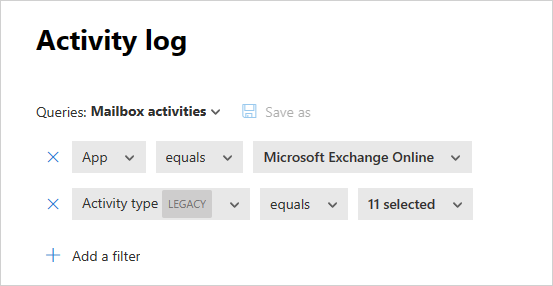
Emellett a javasolt lekérdezéseket is használhatja kiindulási pontként egy új lekérdezéshez. Először válassza ki a javasolt lekérdezések egyikét. Ezután szükség szerint végezze el a módosításokat, és végül válassza a Mentés másként lehetőséget egy új mentett lekérdezés létrehozásához.
Lekérdezési tevékenységek hat hónappal a háta alatt
A 30 napnál régebbi tevékenységek vizsgálatához keresse meg a Tevékenységnaplót , és válassza a Vizsgálat 6 hónappal később lehetőséget a képernyő jobb felső sarkában:

Itt a tevékenységnaplóban megszokott módon definiálhatja a szűrőket a következő különbségekkel:
A dátumszűrő kötelező, és egy hétre van korlátozva. Ez azt jelenti, hogy bár akár hat hónapig is lekérdezheti a tevékenységeket, ezt egyszerre csak egy hétig teheti meg.
A 30 napnál hosszabb visszakérdezés csak a következő mezők esetében támogatott:
- Tevékenységazonosító
- Tevékenység típusa
- Művelettípus
- Alkalmazás
- IP-cím
- Hely
- Felhasználónév
Példa: